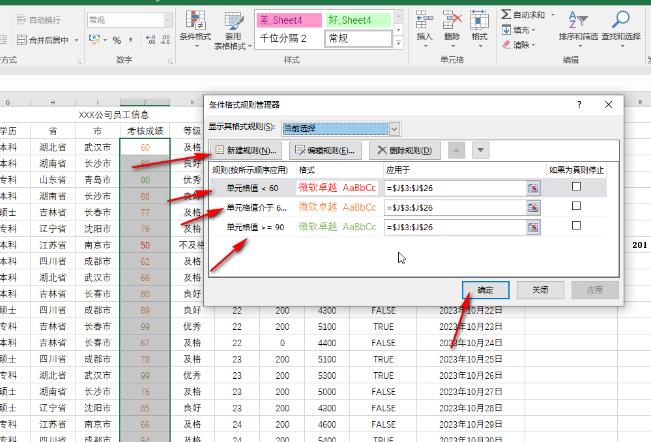Excel中不同数据显示不同颜色的设置方法
excel表格是一款数据处理软件,其中的功能非常强大,可以满足各种办公需求,如果需要在Excel表格中让不同数据显示为不同的颜色,该如何进行操作呢?其实操作方法是非常简单的,下面小编就来和大家分享一下方法。方法一1、选中数据,按Ctrl+1,或者右键点击一下后点击设置单元格格式,或者在开始选项卡中点击数字栏右下角的小图标。
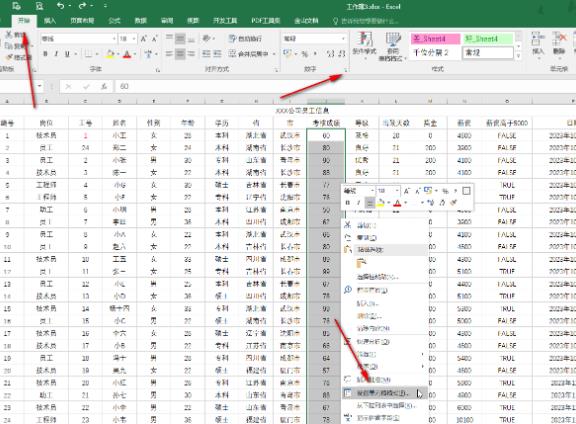
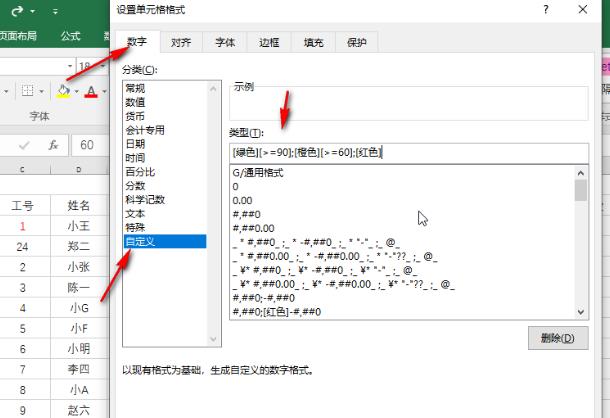
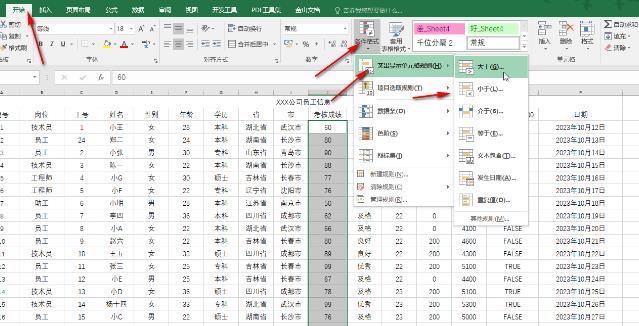
- 选中数据后,在条件格式下点击管理规则——新建规则——只为包含以下内容的单元格设置格式——设置字体和格式后确定,再次新建规则进行设置,比如我们这里新建了三个规则,分别设置了不同的格式,然后确定就可以了。

以上是Excel中不同数据显示不同颜色的设置方法的详细内容。更多信息请关注PHP中文网其他相关文章!
本站声明
本文内容由网友自发贡献,版权归原作者所有,本站不承担相应法律责任。如您发现有涉嫌抄袭侵权的内容,请联系admin@php.cn

热AI工具

Undresser.AI Undress
人工智能驱动的应用程序,用于创建逼真的裸体照片

AI Clothes Remover
用于从照片中去除衣服的在线人工智能工具。

Undress AI Tool
免费脱衣服图片

Clothoff.io
AI脱衣机

Video Face Swap
使用我们完全免费的人工智能换脸工具轻松在任何视频中换脸!

热门文章
<🎜>:种植花园 - 完整的突变指南
3 周前
By DDD
如何修复KB5055612无法在Windows 10中安装?
3 周前
By DDD
<🎜>:泡泡胶模拟器无穷大 - 如何获取和使用皇家钥匙
3 周前
By 尊渡假赌尊渡假赌尊渡假赌
Mandragora:巫婆树的耳语 - 如何解锁抓钩
3 周前
By 尊渡假赌尊渡假赌尊渡假赌
北端:融合系统,解释
3 周前
By 尊渡假赌尊渡假赌尊渡假赌

热工具

记事本++7.3.1
好用且免费的代码编辑器

SublimeText3汉化版
中文版,非常好用

禅工作室 13.0.1
功能强大的PHP集成开发环境

Dreamweaver CS6
视觉化网页开发工具

SublimeText3 Mac版
神级代码编辑软件(SublimeText3)